微信字体大小怎么改更大 微信聊天文字如何放大
更新时间:2023-10-14 09:07:35作者:yang
微信字体大小怎么改更大,在现代社交网络中,微信已经成为了人们生活中不可或缺的一部分,有时候我们可能会遇到一个问题,那就是微信聊天中的字体大小过小,难以阅读。幸运的是微信提供了一种简单的方法来调整字体大小,让我们能够更加舒适地阅读和回复消息。接下来我将为大家详细介绍如何在微信中改变字体大小,并分享一些实用的技巧,帮助大家更好地使用微信聊天功能。
具体方法:
1.微信的文字大小,在通常情况下,为了界面的美观和精致感,字号一般不会调到很大。

2.如果需要将微信上显示的文字调得更大一些的话,那么点击微信下面的那个“我“字。再点下图箭头指的设置项。
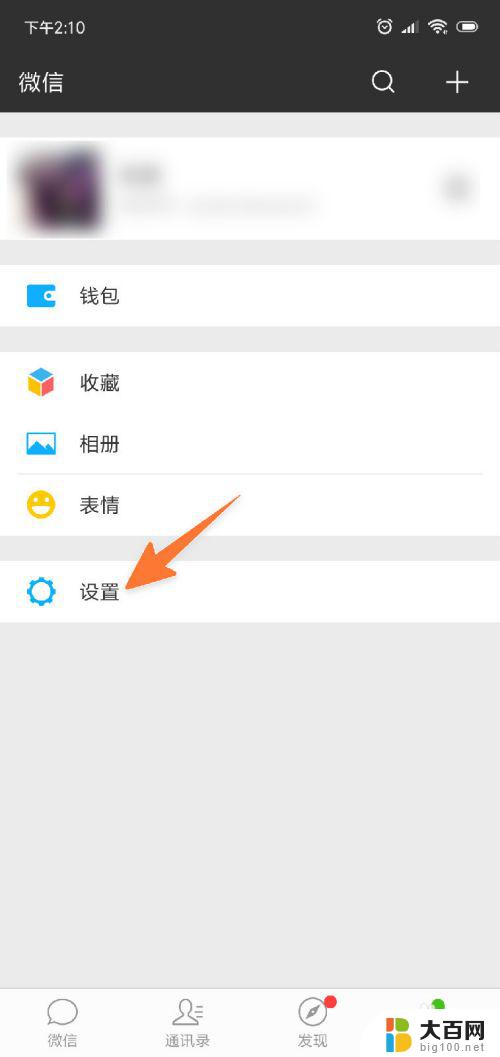
3.接着在打开的页面上,直接点”通用“这一项,其它的不用去看,与此无关。
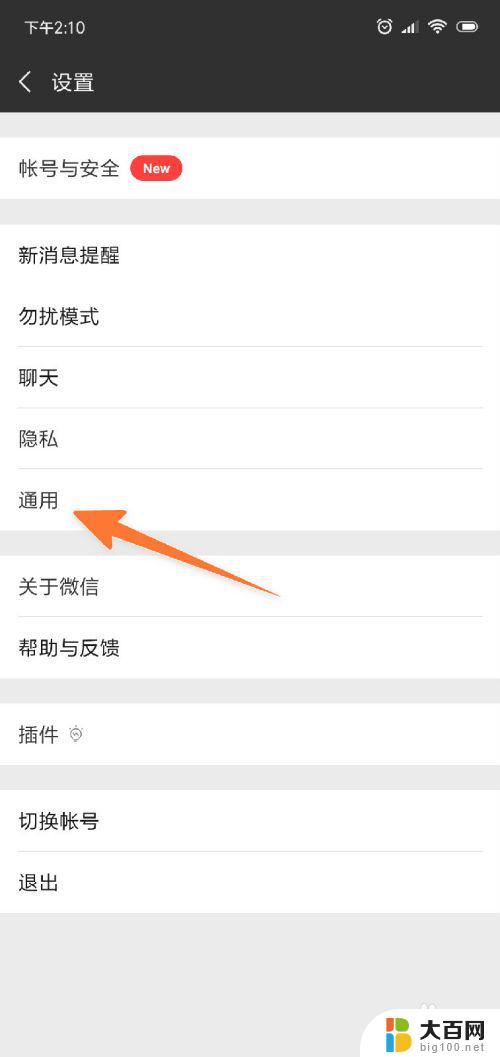
4.点开后,就可以在这里看到一个“字体大小”的子项了,再点击它。
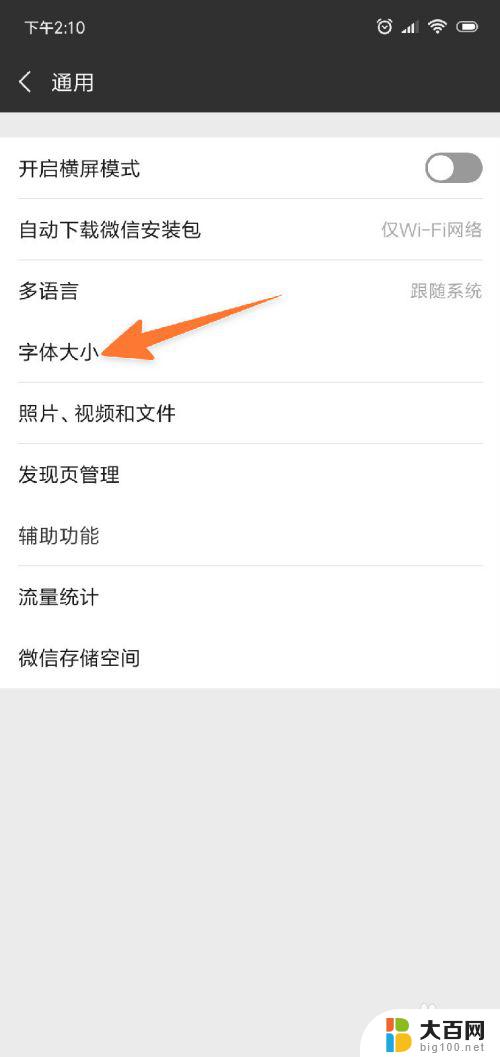
5.现在,就来到了微信字体大小的设置主界面了,现在看到的字号是初始大小。
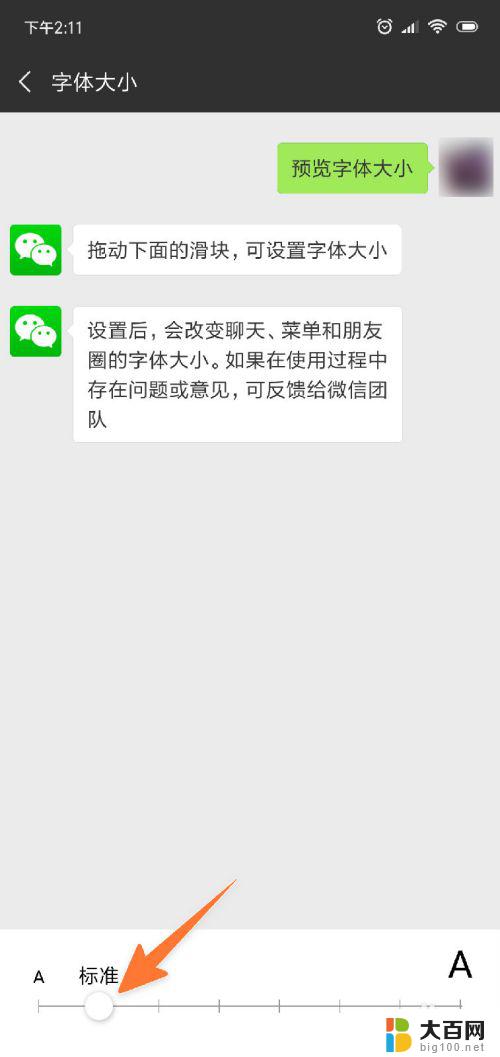
6.如果要把字号变得更大些,那么向左拖动下方的那个圆形滑块。这时,上面预览的字号也会根着变大。

7.在上一步把字号调到需要的大小后,再关闭或点击返回。当再打开微信时,就会发现,微信上所有的文字大小都变得更大了。
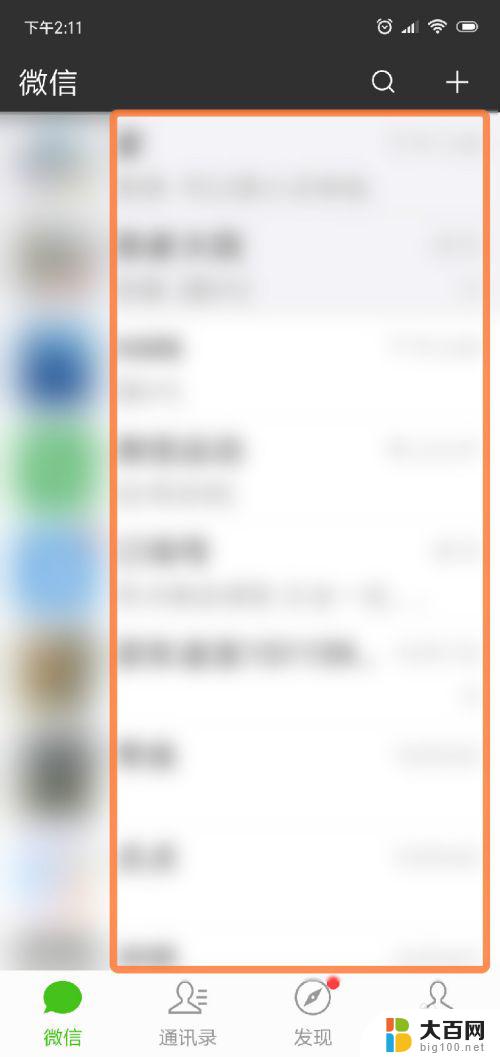
以上是关于如何将微信字体大小调大的全部内容,如果您遇到同样的问题,可参考本文中的步骤进行修复,希望这能对您有所帮助。
微信字体大小怎么改更大 微信聊天文字如何放大相关教程
- 微信如何设置大字体 微信聊天字体怎么调整大小
- 微信字体大小怎么调? 微信聊天字体大小设置方法
- 把微信字体放大 微信聊天界面字体怎么调大
- 怎么把微信字体变大 微信聊天字体变大设置
- 微信里面怎么设置字体大小 如何在微信中放大文字
- 微信编辑文字怎么调大小 微信聊天字体怎么修改大小
- 微信怎么调字的大小 微信文字字体如何调节大小
- 微信里面的字怎么调大 微信聊天框文字如何调大
- 手机微信的字大小怎么设置 微信字体大小设置教程
- 如何把微信的字体调大 在微信上如何让字体变大
- winds自动更新关闭 笔记本电脑关闭自动更新方法
- 怎样把windows更新关闭 笔记本电脑如何关闭自动更新
- windows怎么把软件删干净 如何在笔记本上彻底删除软件
- 苹果笔记本windows系统怎么看配置 怎么查看笔记本的配置信息
- windows系统卡死 笔记本卡顿怎么办
- window键盘关机 笔记本怎么用快捷键直接关机
电脑教程推荐